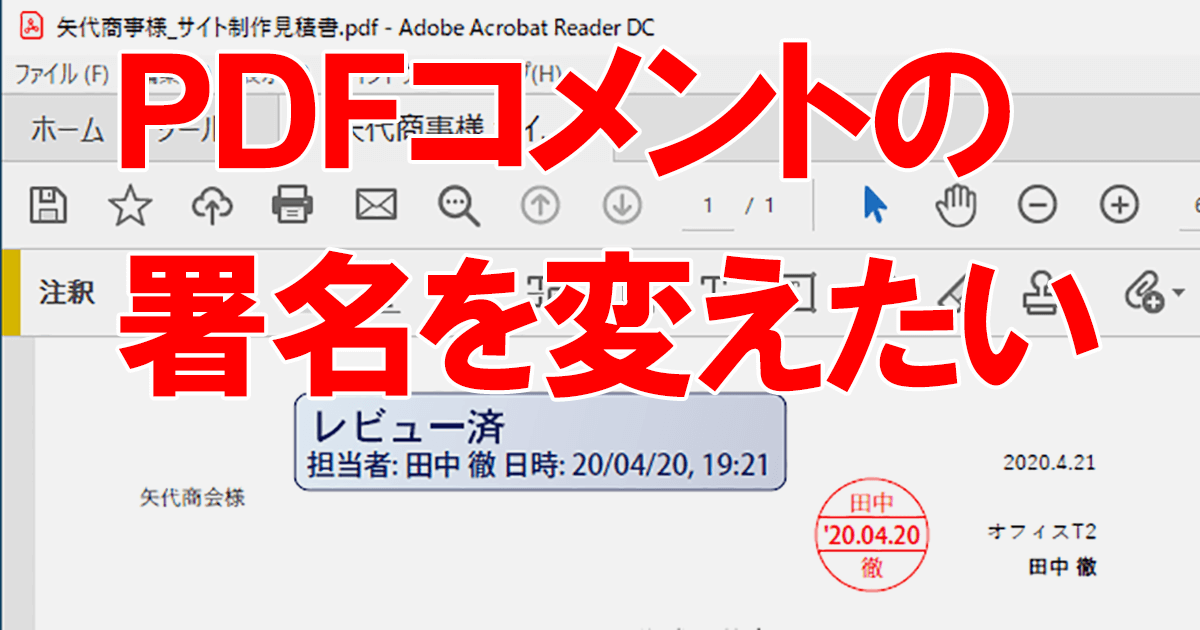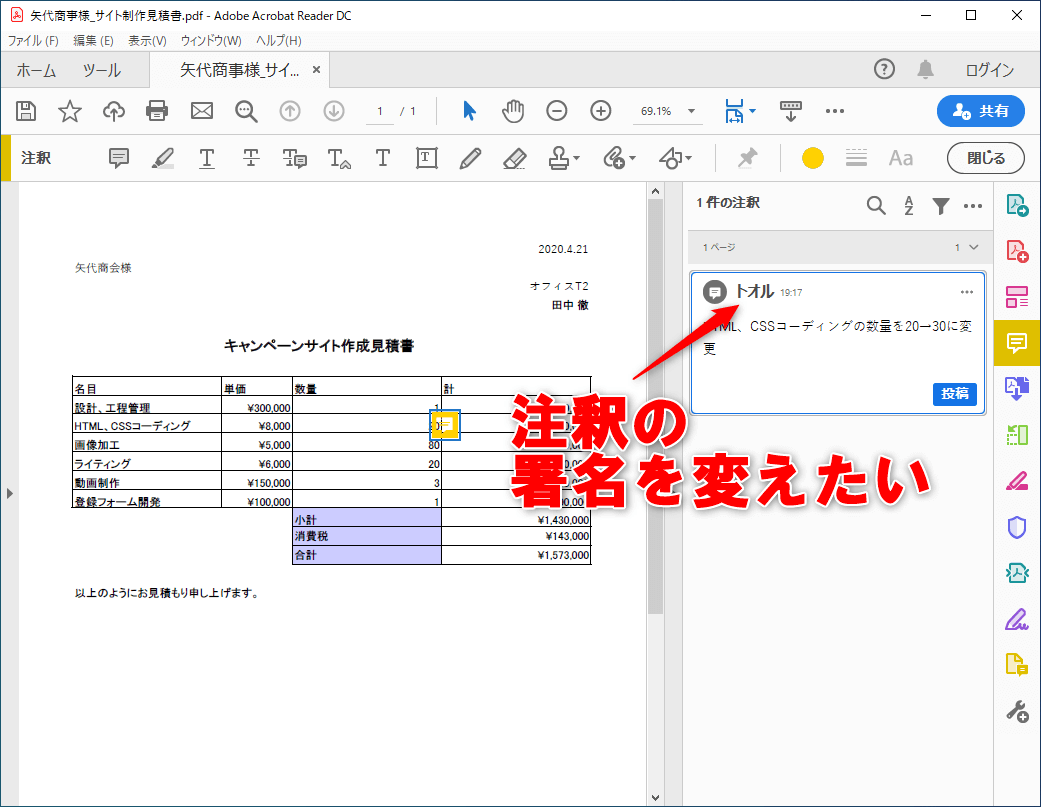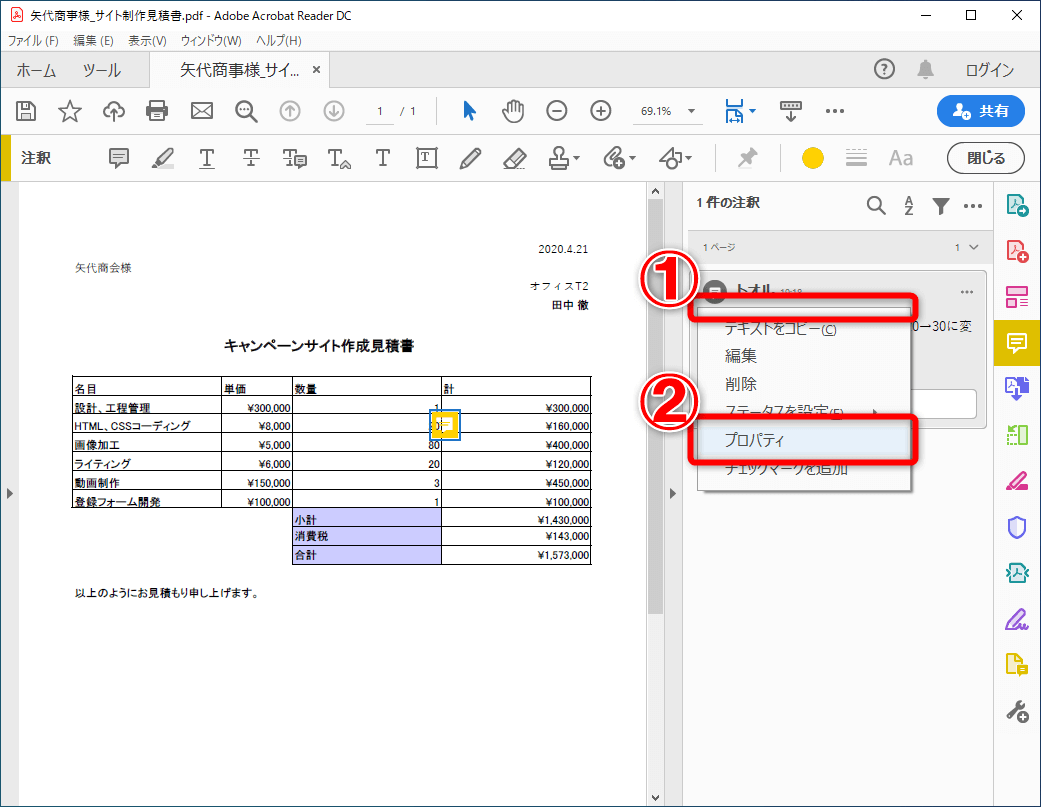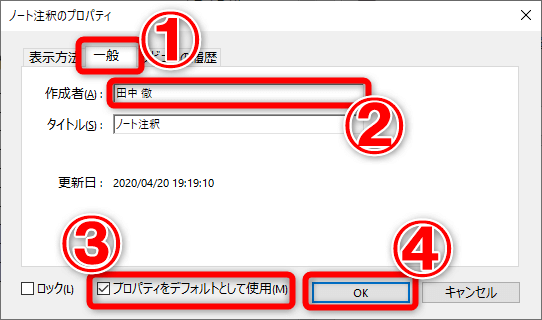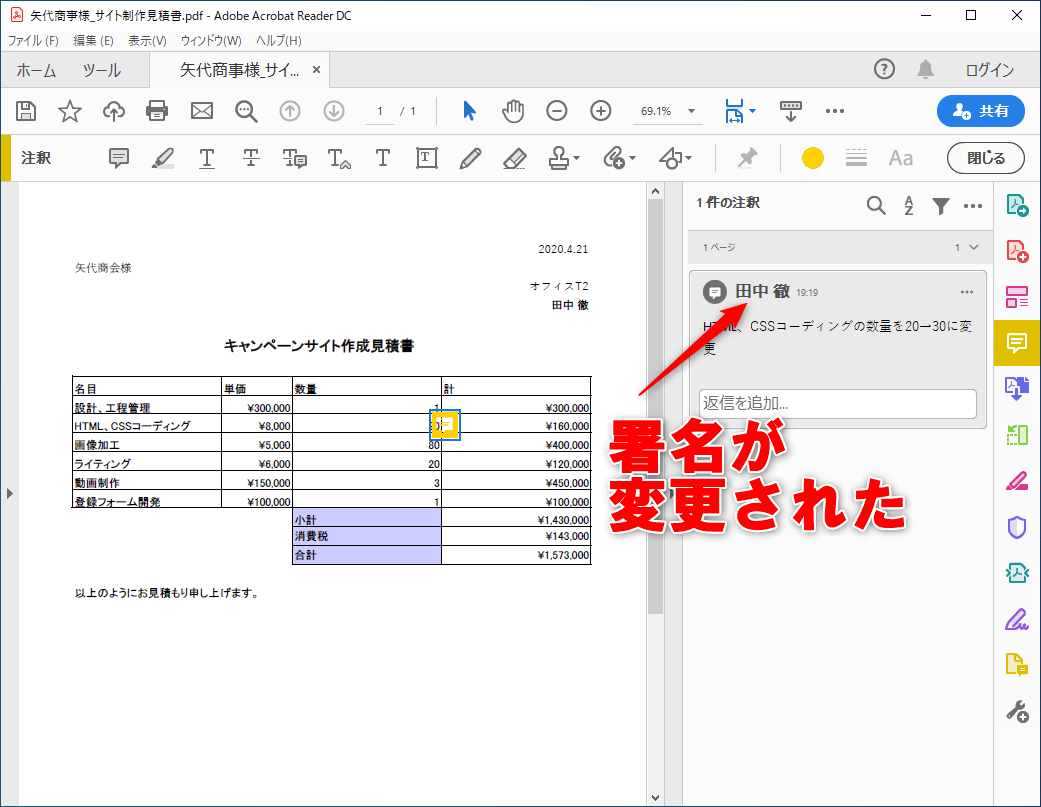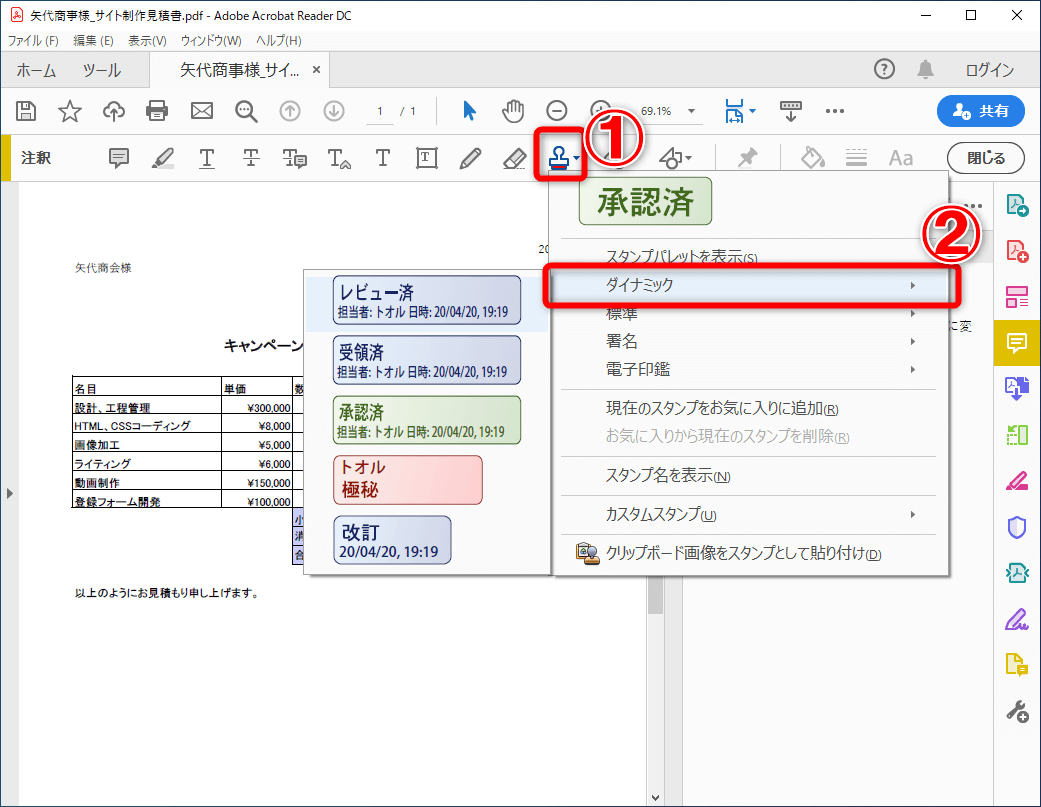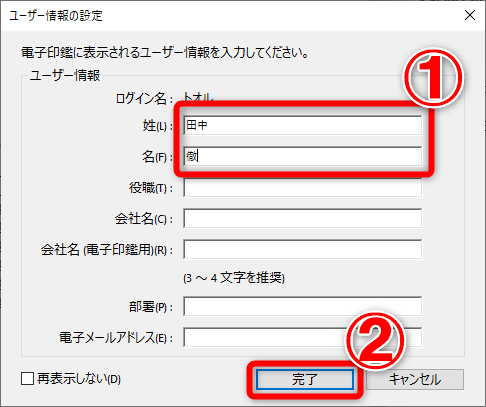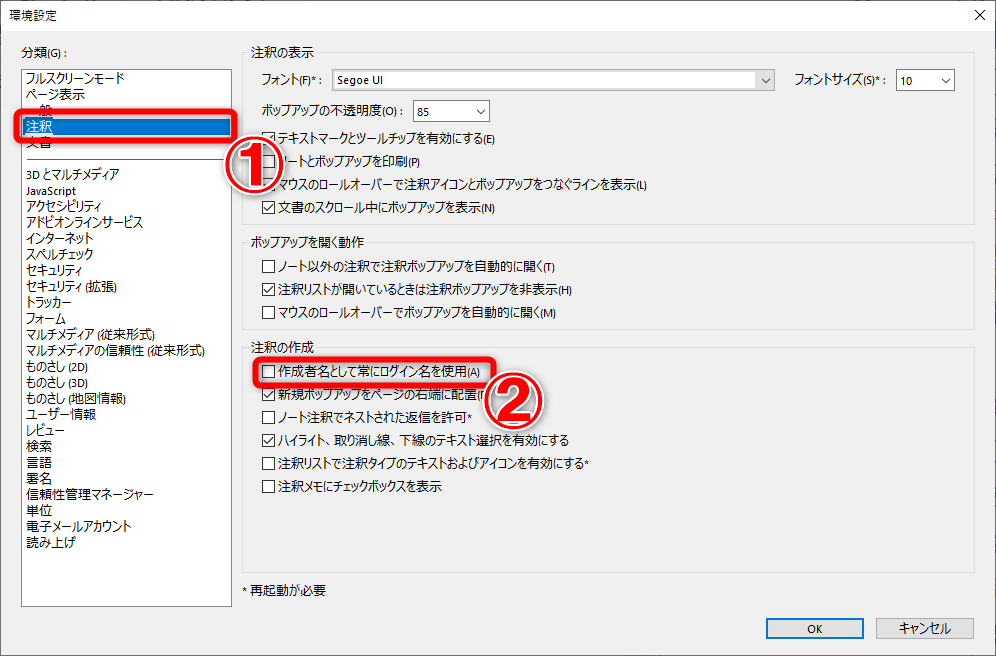PDFコメントに付くユーザー名をカスタマイズ
リモートワーク/テレワークのため仕事のやり方も変わり、自宅のパソコンでPDFファイルをチェックする機会も多いのではないでしょうか。PDFの表示や注釈(コメント)の書き込みは「Adobe Acrobat Reader DC」が便利ですが、自宅のパソコンからコメントすると、名前が違って困ってしまう場合があります。
これは、Adobe Acrobat Reader DCのコメントに付く書名が、初期設定ではパソコンのログイン名(アカウントの名前など)になっているためです。仕事用の文書なのに、ニックネームやハンドルネームが付くのでは困ってしまいますね。
こうした署名は、任意の内容に変更可能です。少々分かりにくいですが難しい操作ではないので、覚えておきましょう。
Adobe Acrobat Reader DCのインストールはこちらから。
PDFリーダー、PDFビューア | Adobe Acrobat Reader DC
注釈の署名を変更する
1注釈を挿入する
Adobe Acrobat Reader DCの注釈機能を使い、PDFファイルに注釈を挿入します。使用しているパソコンによっては、記入者の署名がニックネームなど(ここでは「トオル」)になってしまうことがあります。
2コメントのプロパティ設定画面を開く
挿入したコメントを右クリックし、[プロパティ]をクリックします。
3[作成者]を変更するく
[ノート注釈のプロパティ]が表示されました。[一般]タブをクリックして[作成者]に変更したい署名を入力します。[プロパティをデフォルトとして使用]にチェックマークを付けてから[OK]をクリックしましょう。
4署名が変更された
署名が変更されました。今後挿入する注釈も、すべて設定した署名が表示されるようになります。
ダイナミックスタンプの表示名を変更する
1スタンプを挿入する
名前付きの[ダイナミックスタンプ]などの名前を変更する場合は、まずスタンプの種類を選択します。ここでは注釈機能から[スタンプ]→[ダイナミック]→任意のスタンプの順に選択します。プレビューにはログイン名が表示されますが、この後変更できるので気にする必要はありません。
2表示名を設定する
[ユーザー情報の設定]が表示されました。[姓]と[名]に名前を入力して[完了]をクリックします。
3スタンプが挿入された
入力した姓、名の入ったダイナミックスタンプが挿入されました。